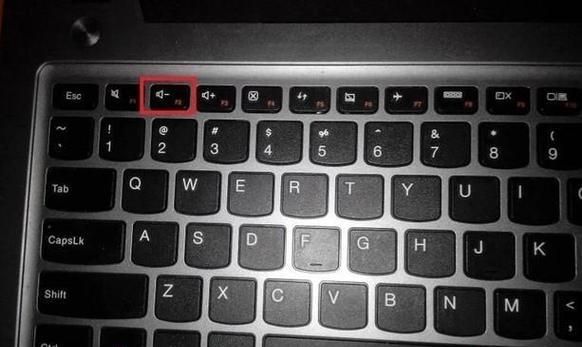介绍:
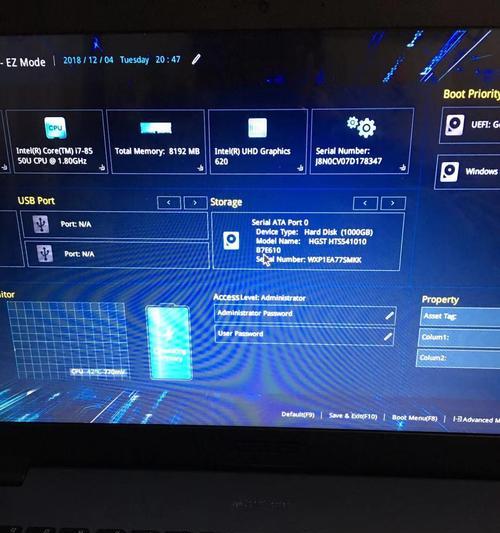
华硕笔记本是一款性能稳定、功能强大的电脑品牌,但在使用过程中,可能会遇到需要进入BIOS模式的情况。BIOS(BasicInput/OutputSystem)是电脑启动时加载的系统软件,用于管理硬件设备和配置。本文将详细介绍华硕笔记本如何进入BIOS模式,同时解答常见问题。
进入BIOS模式可以进行一些高级设置,如更改启动顺序、调整电源管理选项、重置BIOS密码等。有时候,为了解决某些硬件或系统问题,我们需要进入BIOS模式进行相应调整和设置。
华硕笔记本有多种进入BIOS模式的方法,常见的有按键方式和Windows10设置方式。按键方式一般是在开机过程中按下特定键,如F2、Del、Esc等,而Windows10设置方式可以通过“高级启动选项”进入BIOS。
重启华硕笔记本;接着,在开机过程中按下F2键进入BIOS。如果F2键没有反应,可以尝试使用其他按键,如Del、Esc等。进入BIOS后,可以使用方向键和回车键进行相关设置。
打开Windows10“开始”菜单,并选择“电源”选项;接着,在弹出的菜单中按住“Shift”键,并点击“重新启动”。等待华硕笔记本重新启动后,选择“疑难解答”>“高级选项”>“UEFI固件设置”>“重新启动”。华硕笔记本将自动进入BIOS模式。
在BIOS模式下,选择“Boot”(启动)选项,并找到“BootDevicePriority”(启动设备优先级)。通过上下方向键选择设备顺序,并使用加号或减号键调整启动顺序。按下F10保存设置并退出BIOS。
在BIOS模式下,选择“Security”(安全)选项,并找到“SetSupervisorPassword”(设置主管密码)。选择该选项后,输入新的密码并确认。按下F10保存设置并退出BIOS。
在BIOS模式下,选择“Power”(电源)选项,并找到“PowerManagement”(电源管理)。在该选项下,可以调整节能模式、唤醒设置等相关选项。调整完成后,按下F10保存设置并退出BIOS。
有时候,华硕笔记本可能因为快速启动或其他原因而无法正常进入BIOS模式。此时,可以尝试关闭快速启动选项,或通过在Windows10设置中重新启动进入BIOS。
如果忘记了BIOS密码,可以尝试移除主板上的CMOS电池来清除BIOS设置。关机并拔掉电源线;打开华硕笔记本的底部盖子,并找到CMOS电池;小心地取下电池并等待几分钟,重新插入电池后启动即可。
在BIOS模式中进行调整和设置后,需要按下F10键保存设置并退出BIOS。选择“Yes”确认保存,然后华硕笔记本将重新启动并应用新的设置。
如果华硕笔记本无法启动到BIOS模式,可能是硬件或系统问题导致的。可以尝试重启电脑、移除外部设备、检查硬件连接等方法。如果问题仍然存在,建议联系售后服务进行进一步的故障排除。
在BIOS模式下,可以找到关于BIOS版本的信息。在BIOS设置界面中,选择“Main”(主要)选项,并查找“BIOSVersion”(BIOS版本)或类似的选项,以确定当前BIOS是否需要更新。
不同品牌的电脑可能有不同的进入BIOS模式的方法和设置选项。本文所述的方法主要适用于华硕笔记本,其他品牌的电脑可能会有所不同。
进入BIOS模式不会导致数据丢失,因为BIOS只是系统软件的一部分,不会直接影响硬盘上的数据。但在BIOS模式下进行不熟悉的调整和设置可能会对系统造成影响,请谨慎操作。
华硕笔记本进入BIOS模式可以通过按键方式或Windows10设置方式实现,同时可以进行启动顺序调整、重置密码、电源管理等设置。如果遇到问题,可以尝试关闭快速启动选项或联系售后服务寻求帮助。请谨慎操作BIOS设置,以免对系统造成意外影响。
华硕笔记本如何进入BIOS模式
华硕笔记本电脑作为一款功能强大的便携式设备,其BIOS(基本输入输出系统)模式可以提供用户对计算机硬件进行设置和优化的功能。然而,由于每个品牌和型号的电脑存在差异,许多用户不知道如何进入BIOS模式。本文将详细介绍华硕笔记本如何进入BIOS模式的方法。
1.前期准备
在开始进入BIOS模式之前,确保华硕笔记本处于关闭状态并且连接了电源适配器。同时,准备好一个外部键盘,以备不时之需。
2.启动华硕笔记本
按下电源按钮,启动华硕笔记本。在启动过程中,注意观察屏幕上显示的信息。
3.第一次尝试
在启动过程中,可以尝试按下“F2”键或“DEL”键进入BIOS模式。这是华硕笔记本常用的进入BIOS的快捷键。如果成功进入BIOS模式,则可以跳过后续步骤。
4.使用其他快捷键
如果第一次尝试没有成功,不要灰心。还有其他几个常见的快捷键可以尝试,如“ESC”键、“F1”键、“F10”键等。这些键也被用于进入BIOS模式的方式。
5.确认快捷键
为了确保正确的快捷键,可以在华硕笔记本启动过程中查看屏幕上显示的提示信息。通常,屏幕的底部或顶部会显示“按XX键进入BIOS设置”或类似的信息。
6.启用BIOS设置菜单
一旦成功进入BIOS模式,就可以在菜单中对各种硬件进行设置和优化。使用键盘上的方向键(如上、下、左、右)来浏览菜单选项。
7.导航到“Boot”选项
找到菜单中的“Boot”选项,这是进入引导设置和设备选项的地方。在该菜单下,您可以更改启动设备的顺序或禁用某些设备。
8.修改启动顺序
如果您想从外部设备(如USB驱动器或光盘)引导,可以在“Boot”菜单下修改启动顺序。选择外部设备并将其移动到列表顶部,以确保该设备具有最高的启动优先级。
9.设定BIOS密码
如果您需要保护计算机免受未经授权的访问,可以在BIOS设置菜单中设置一个密码。这样,只有输入正确密码的人才能进入BIOS模式。
10.保存并退出
在对BIOS设置进行更改后,务必保存并退出。选择“SaveandExit”选项,然后按照屏幕上的指示确认您的选择。
11.重启华硕笔记本
华硕笔记本将自动重新启动,并根据您的设置进行引导。确保在启动过程中及时移除外部设备(如USB驱动器)。
12.检查是否成功
一旦华硕笔记本重新启动,确认您的修改是否生效。如果您成功地进入了BIOS模式并进行了相应设置,那么您现在可以享受到更好的计算机性能。
13.其他常见问题
如果以上方法仍然无法进入BIOS模式,可能是因为您的华硕笔记本品牌或型号存在特殊设置。您可以参考华硕官方网站或用户手册,或者咨询客服寻求更多帮助。
14.注意事项
在进入和修改BIOS模式时,谨慎操作。不要随意更改未经验证的设置,以免对计算机造成损害。
15.
掌握华硕笔记本如何进入BIOS模式是一个提高计算机使用效率和性能的重要技巧。通过正确的快捷键和设置,您可以轻松进入BIOS,并根据需要进行各种硬件优化和调整。记住在操作过程中小心谨慎,并随时备份重要数据,以免造成不必要的损失。